如何在Excel表格中按字符数排列, Excel表格如何按字符数排列?小伙伴们都知道Excel是一个优秀的表格制作工具,它的表格非常高效,非常好用。在日常实际工作中,小伙伴们有时需要按照字符数进行排序。
那么当我们想用Excel表格排列字符,却找不到的时候该怎么办呢?如果还有朋友不是很清楚,那就来看看如何用边肖排列Excel表格中的字符吧。
希望能帮到你!
Excel表格中字符排列的方法:
1.打开excel表格,如下图所示。一列中字符的长度不同。这时候如果要按字符长度排序,怎么操作呢?
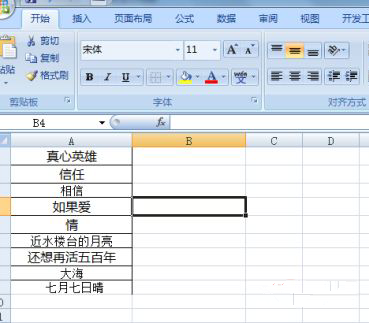
2.如果只是用排序来做操作,看看效果如何。找到数据选项下的排序,我们可以看到单独排序是无法实现的,只是按照第一个字符排序。
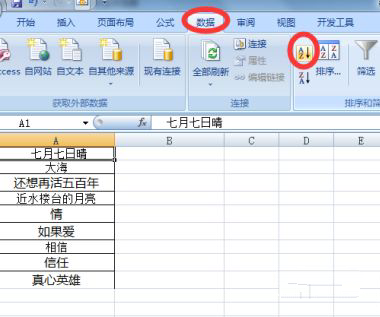
3、这里我们要根据一个函数公式,在表格的后面,我们设置一个辅助栏,也就是单词栏。首先我们用公式计算单元格的字数,函数是len,也就是我们返回单元格中文本字符的个数。
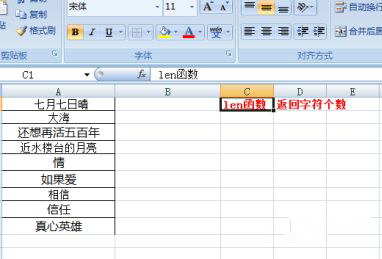
4.在辅助栏中,我们输入函数公式=len(A1),如下图所示。输入完成后,点击回车,在下拉菜单中填入公式,得到单元格字符数。
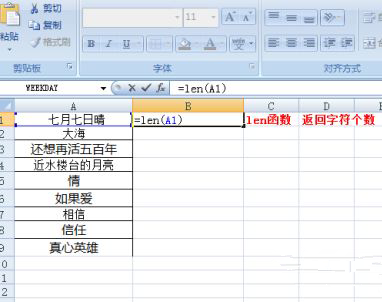
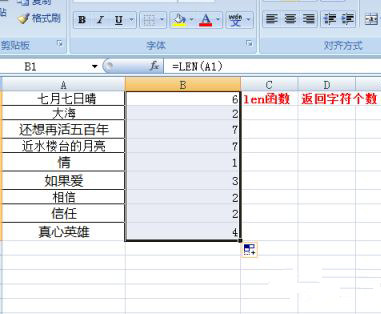
5.接下来我们可以对表格中的辅助列进行排序,定位辅助列,在数据选项下的排序筛选页签下找到排序按钮,根据自己的需要选择升序或降序。
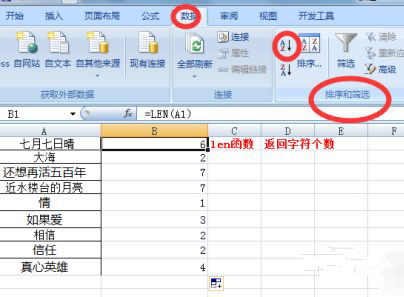
6.可以看到表格第一列的内容按照字符长度排序,完成后直接删除辅助列。
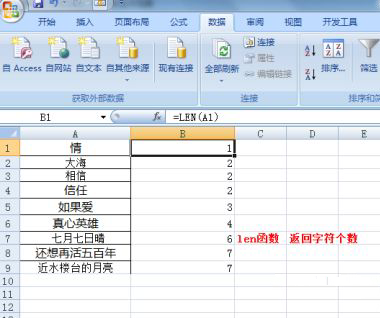 010-350004
010-350004
如何在Excel表格中按字符数排列,以上就是本文为您收集整理的如何在Excel表格中按字符数排列最新内容,希望能帮到您!更多相关内容欢迎关注。
